Создаем и запускаем в облаке мощный и главное бесплатный сервер Minecraft / Хабр
Пару месяцев назад, когда Oracle представила в своем публичном облаке двухсокетные серверы с 80-ядерными ARM-процессорами, в англоязычном блоге Тодда Шарпа появилась статья о том, как запустить сервер Minecraft в облаке. Теперь, когда Oracle добавил эти процессоры в Always Free Tier, все стало еще интереснее — вы можете совершенно бесплатно и неограниченно создавать и использовать виртуальные машины, использующие в общей сложности 4 ядра и 24GB памяти. Однако за два месяца изменился интерфейс Публичного Облака Oracle и версии программ, которые применяются для запуска сервера Minecraft. Поэтому сегодня я хочу поделиться своим опытом прохождения этого же пути — с учетом изменений и подводных камней, а также в русскоязычным интерфейсом.
Максимальный размер бесплатного ARM-сервера в OCI 4 ядра и 24GB ОЗУ. В этом посте я расскажу, как создавал сервер с 2 ядрами и 6GB памяти. Но это только для примера — вы можете выбрать любые Такой мощности более чем достаточно, чтобы могла играть команда из 20-ти и более участников, и была отличная производительность (плюс достаточно ресурсов в запасе, чтобы создать еще один сервер для других целей). И все это — абсолютно бесплатно, причем навсегда. Так что давайте приступим.
И все это — абсолютно бесплатно, причем навсегда. Так что давайте приступим.
Регистрируемся для получения бесплатной учетной записи
Если Вы еще этого не сделали, зарегистрируйтесь в Oracle Cloud, чтобы получить бесплатную учетную запись. Перейдите на сайт www.oracle.com/ru/cloud/free и нажмите «Начните с бесплатной версии». Если у вас уже есть учетная запись, можете использовать ее.
При регистрации необходимо указать некоторые сведения о себе, в том числе имя и фамилию, а также адрес электронной почты. На указанный адрес придет сообщение для проверки. К сожалению, процедура регистрации только на английском языке, но, не думаю, что для кого-то это будет проблемой.
После того как он будет подтвержден, введите пароль (1) и подтвердите его (2). Теперь придумайте «Имя учетной записи» (Cloud Account Name), оно же имя пользователя (3). Имя должно быть уникальным и легко запоминающимся. Оно потребуется Вам для входа в систему на следующем этапе. Кроме того, нужно указать регион проживания (home region, 4), т.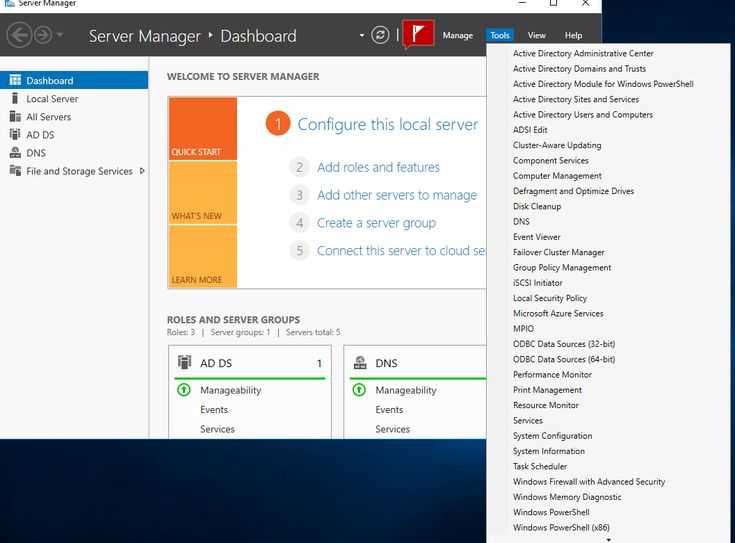 е. регион, самый близкий к Вам с точки зрения географии. Я нахожусь в штате Джорджия, США, поэтому выбираю в качестве региона проживания Восточный Эшберн, США (US East Ashburn). Для российских клиентов больше подойдёт домашний регион Frankfurt.
е. регион, самый близкий к Вам с точки зрения географии. Я нахожусь в штате Джорджия, США, поэтому выбираю в качестве региона проживания Восточный Эшберн, США (US East Ashburn). Для российских клиентов больше подойдёт домашний регион Frankfurt.
Введите свой адрес и нажмите «Продолжить» (Continue).
Теперь необходимо указать и подтвердить номер мобильного телефона.
Получив код подтверждения, вернитесь на страницу регистрации и введите цифры.
Далее вам понадобится банковская карта. Данные карты используются для проверки и хранятся в Вашем профиле, чтобы при желании вы с легкостью могли перейти на платную учетную запись. Пока вы вручную не подтвердите, что хотите обновить уровень учетной записи, средства с карты списаны не будут.
Честное слово! За пользование бесплатной учетной никогда не взимается оплата. Если Вы захотите перейти на платную учетную запись, Вам нужно будет сделать все вручную.
Итак, вы добавили способ проверки оплаты, регистрация почти завершена. Осталось только принять условия соглашения и нажать «Начать пользоваться бесплатной пробной версией» (Start my free trial).
Осталось только принять условия соглашения и нажать «Начать пользоваться бесплатной пробной версией» (Start my free trial).
Вообще для создания новой учетной записи нужно время. Как только она будет создана и готова к работе, уведомление придет на указанный адрес электронной почты. Но лично мне пришло письмо буквально через несколько секунд.
И после того, как я нажал “Click here”, открылось анимированное окно с просьбой подождать, пока среда для меня готовится. Ждал я не больше минуты, после чего открылась консоль OCI. И здесь появилась возможность выбрать язык.
Создаем экземпляр виртуальной машины
Первое, что нужно сделать для создания собственного сервера Minecraft, — создать новую виртуальную машину (ВМ) в Oracle Cloud. Это несложно: просто щелкните ссылку «Создание экземпляра ВМ» (Create a VM instance) прямо на главной странице консоли Oracle Cloud.
Присвойте имя экземпляру ВМ (я назвал свой «minecraft-server») и выберите секцию (compartment). Секция — это просто раздел для хранения самых разных элементов. Можно оставить секцию по умолчанию (root). Теперь выберите домен доступности (availability domain) — для этого сервера подойдет любой!
Можно оставить секцию по умолчанию (root). Теперь выберите домен доступности (availability domain) — для этого сервера подойдет любой!
Прокрутите страницу вниз до раздела «Образ и конфигурация» (Image and shape). Для выбора конфигурации нужно нажать кнопку кликнуть на кнопку «Изменить». Убедитесь, что в поле «Образ» (Image) выбран «Oracle Linux 7.9», а затем щелкните «Изменить конфигурацию» (Change Shape).
В диалоге настройки установите в поле «Тип экземпляра» (Instance type) виртуальную машину (Virtual Machine) и выберите Ampere в строке «Серия конфигурации» (Shape series). Выберите конфигурацию «VM.Standard.A1.Flex» и настройте количество ЦП (ядер) и памяти, которые следует выделить для создания сервера. Вы получаете в свое распоряжение 4 ЦП и 24 ГБ ОЗУ для создания бесплатных серверов ARM. Это значит, что Вы можете создать одну виртуальную машину с 4 ЦП и 24 ГБ ОЗУ или 4 сервера с 1 ЦП и 6 ГБ ОЗУ (или любое сочетание ЦП и ОЗУ в пределах выделенных ресурсов). Все зависит от того, для чего Вы хотите использовать свою ВМ! Вообще, максимальный размер виртуальной машины на Ampere Altra – 80 ядер и 512GB памяти. Но мы сейчас используем только бесплатные ресурсы. И нам главное, чтобы были соблюдены требования к серверам для игры в Minecraft.
Но мы сейчас используем только бесплатные ресурсы. И нам главное, чтобы были соблюдены требования к серверам для игры в Minecraft.
Итак, я решил использовать 2 ЦП и 6 ГБ ОЗУ — этого должно быть вполне достаточно для создания сервера, на котором без проблем могут играть больше 20 участников одновременно! Помимо этого, в моем распоряжении остались 2 ЦП и 18 ГБ ОЗУ для запуска дополнительных ВМ!
После выбора конфигурации убедитесь, что рядом с ее названием отображается плашка «Режим Всегда Бесплатно применим».
Дальше нам нужно выбрать виртуальную облачную сеть (VCN). В обновленной консоли ничего делать не нужно. Все параметры IP уже выбраны. Но если вы хотите изменить настройки VCN – жмите «Изменить».
Теперь нам надо связать пару ключей SSH с этой ВМ. Если вы знакомы с этой технологией и у вас уже есть открытый ключ, который можно использовать, выберите «Загрузка файлов открытых ключей» (Upload public key files) и загрузите свой ключ. Если вы не имели дела с ключами SSH, щелкните «Создать пару ключей для меня» (Generate SSH key pair) и сохраните секретный ключ и общий ключ на своем локальном компьютере.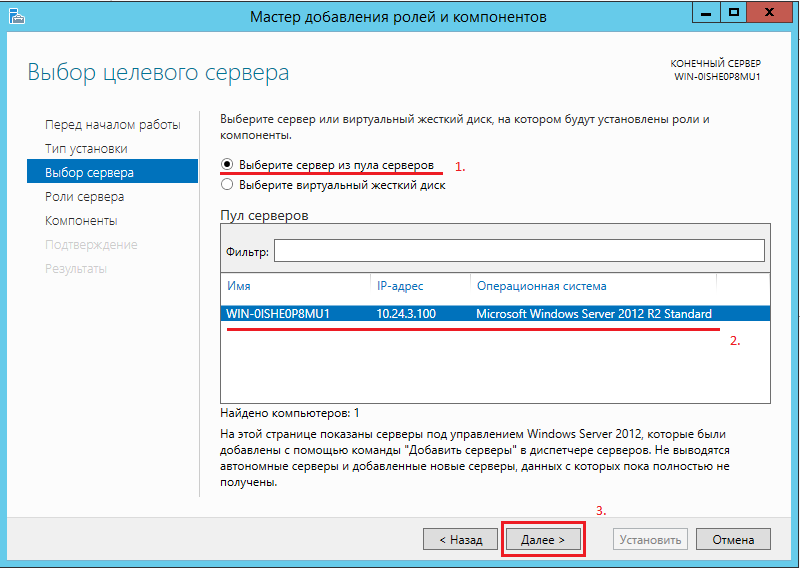 Эти ключи используются для входа на ВМ.
Эти ключи используются для входа на ВМ.
Оставьте стандартные настройки для загрузочного диска без изменений и нажмите «Создать» (Create).
После нажатия кнопки вы будете перемещены на страницу с информацией о ВМ, а экземпляр ВМ получит статус PROVISIONING (Выделение ресурсов).
Спустя 30–60 секунд статус сменится на RUNNING (Выполняется). Найдите свой публичный IP-адрес и скопируйте его.
Подключаемся к запущенной ВМ в облаке
Чтобы установить программное обеспечение Minecraft на сервере, необходимо подключиться к нему в удаленном режиме через SSH
Я выполнял настройку на Mac, и ключи SSH были сохранены в ~/Downloads. Нам мой взгляд есть смысл переместить их в ~/.ssh и установить правильные права доступа
Для подключения к ВМ используйте имя пользователя opc (это сокращение от Oracle Public Cloud — публичное облако Oracle). На Mac для подключения можно использовать следующую команду:
Устанавливаем Java
Поскольку серверы Minecraft работают на основе Java, вам нужно установить на ВМ набор средств разработки Java Development Kit (JDK). Чтобы узнать, какая версия JDK доступна для установки, используйте следующую команду:
Чтобы узнать, какая версия JDK доступна для установки, используйте следующую команду:
| $ yum list jdk* |
Код без форматированияfind-java.sh размещено с на GitHub
При выполнении команды должно отобразиться что-то вроде этого:
| Loaded plugins: langpacks, ulninfo |
| Available Packages |
| jdk-11.0.11.0.1.aarch64 2000:11.0.11.0.1-ga ol7_oci_included |
Код без форматированияlist-java.sh размещено с на GitHub
Для установки нужно выбрать подходящую версию (желательно, с самым большим номером). Копируйте имя пакета и используйте для установки следующую команду:
| $ sudo yum install jdk-11. |
Код без форматированияinstall-java.sh размещено с на GitHub
После завершения установки подтвердите выполнение с помощью команды:
| [opc@minecraft-server ~]$ java —version |
Код без форматированияjava-version.sh размещено с на GitHub
На экране должно появиться что-то вроде этого:
| java 11.0.11.0.1 2021-03-31 LTS |
| Java(TM) SE Runtime Environment 18.9 (build 11.0.11.0.1+1-LTS-5) |
| Java HotSpot(TM) 64-Bit Server VM 18.9 (build 11.0.11.0.1+1-LTS-5, mixed mode) |
Код без форматированияjava-version.sh размещено с на GitHub
И хотя на скриншотах показана версия JDK 11,0,11, последняя версия сервера Minecraft не будет работать с таким старым пакетом. Мене пришлось заменить его на 16.0.2, и всё заработало.
Мене пришлось заменить его на 16.0.2, и всё заработало.
Устанавливаем сервер Minecraft
Наконец-то мы добрались до самого интересного: сейчас будем устанавливать сервер Minecraft! Перейдите на эту страницу (на локальной машине, не на ВМ) и копируйте ссылку на пакет .jar с последней версией ПО для сервера Minecraft.
Вернитесь к ВМ и используйте для загрузки следующую команду:
| $ wget https://launcher.mojang.com/v1/objects/1b557e7b033b583cd9f66746b7a9ab1ec1673ced/server.jar |
Код без форматированияdownload.sh размещено с на GitHub
А теперь попробуйте запустить сервер:
| $ java -Xmx1024M -Xms1024M -jar server.jar nogui |
Код без форматированияrun.sh размещено с на GitHub
О, нет! Ваш сервер не запустился! Скорее всего, на экране отобразилось что-то вроде этого:
| [19:30:33] [main/ERROR]: Failed to load properties from file: server. |
| [19:30:33] [main/WARN]: Failed to load eula.txt |
| [19:30:33] [main/INFO]: You need to agree to the EULA in order to run the server. Go to eula.txt for more info. |
Код без форматированияfail.sh размещено с на GitHub
В том же каталоге, где у нас находится файл JAR, теперь появился новый файл. Используйте Nano, чтобы открыть файл eula.txt для редактирования:
| $ nano eula.txt |
Код без форматированияeula.txt размещено с на GitHub
Измените значение false на true.
Чтобы сохранить изменения при выходе, введите CTRL+C, затем Y, чтобы применить их, а затем нажмите ENTER.
Открываем порты в брандмауэре и списке безопасности, чтобы разрешить публичный доступ
Прежде чем снова попытаться запустить сервер, давайте настроим сеть, чтобы игроки могли получить доступ к серверу через брандмауэр Oracle Cloud. Вернитесь на страницу с информацией о ВМ и щелкните ссылку выбранной или созданной подсети.
Вернитесь на страницу с информацией о ВМ и щелкните ссылку выбранной или созданной подсети.
Щелкните список безопасности (Security List), используемый по умолчанию.
Щелкните «Добавить правила входа» (Add Ingress Rules).
Добавьте два правила входа — одно для TCP, другое для UDP. Для каждого укажите источник CIDR (Source CIDR) 0.0.0.0/0 и диапазон порта назначения (destination port range) 25565, как показано на снимке экрана.
Также необходимо открыть эти порты в брандмауэре ВМ. Для этого выполните следующие команды на терминале SSH:
| sudo firewall-cmd —permanent —zone=public —add-port=25565/tcp |
| sudo firewall-cmd —permanent —zone=public —add-port=25565/udp |
| sudo firewall-cmd —reload |
Код без форматированияfirewall. sh размещено с на GitHub
sh размещено с на GitHub
Запускаем сервер
Итак, наш сервер готов к запуску! Для запуска снова используйте эту команду:
| $ java -Xmx1024M -Xms1024M -jar server.jar nogui |
Код без форматированияstart.sh размещено с на GitHub
Я получил готовый сервер уже через 30 секунд. Теперь к нему можно подключиться с помощью публичного IP-адреса и начать играть! Разумеется, при необходимости можно настроить и другие параметры.
Запустить чего-нибудь ещё…
В этой статье мы узнали, как создать и запустить в облаке собственный, полностью бесплатный сервер Minecraft. Однако Вы можете использовать свою бесплатную учетную запись и для других, еще более впечатляющих проектов…например, запуска выделенного сервера для Counter-Strike:GO!
Я буду признателен, если вы поделитесь в комментариях, на какие мысли и идеи вас навел этот пост, и для чего вы планируете использовать (или уже используете) бесплатные облачные ресурсы.
Настройка выделенного или виртуального облачного сервера на хостинге
услуга
Артикул: RX_cloud_dev
Категории: Облачные услуги     Аренда серверов    
- Обзор
- Характеристики
Что входит в услугу настройки облачного сервера
Будучи GOLD партнером Microsoft, Компания [Робот икс] оказывает профессиональные услуги по развертыванию и настройки облачных выделенных серверов и виртуальных машин под любые задачи. Услуга включает в себя:
- Расчет необходимых ресурсов сервера под задачи Заказчика;
- Консультирование по вопросам производительности;
- Заказ серверного оборудования в дата-центре
- Установка и настройка серверное операционной системы, служб, ролей, домена и т.д.
- Создание и настройка пользователей
- Настройка доступов и VPN
- Перенос необходимых данных на облачный сервер;
Аренда физического выделенного сервера или виртуальной машины является отличным решением для реализации различных задач, решаемых облачными серверами.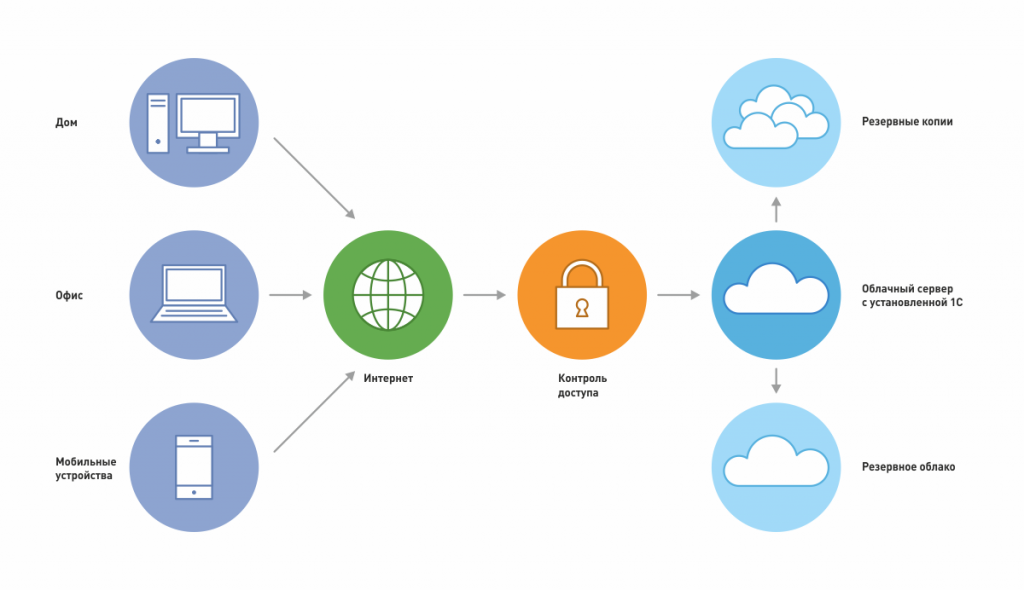 Аренда сервера позволит вам:
Аренда сервера позволит вам:
- Обеспечить гибкость ИТ инфрастуктуры. Хранить и обрабатывать большие объемы данных, быстро наращивать мощность сервера в моменты роста потребностей, когда количество сотрудников увеличивается. Также быстро уменьшать количество пользователей при уменьшении штата сотрудников, тем самым оптимизировать расходы на аренду.
- Уменьшить операционные издержки. Снизить затраты на эксплуатацию и покупку оборудования, уменьшить нагрузку ИТ специалистов.
- Быстро реагировать на потребности бизнеса. Вы сможете быстро развернуть любую информационную систему и отказаться от сервера, когда это будет неактуально. краткосрочно получить на время ИТ проекта ресурсы арендуемого сервера необходимой оптимальной для вас мощности.
- Оптимизировать затраты. Очень важно оплачивать ИТ ресурсы, которые требуются именно сейчас, не переплачивая за пустующие диски или простаивающие процессоры в купленном «на будущее» физическом сервере.

- Обезопасить бизнес от внешних кибер-угроз В данный момент, когда количество кибер-атак стало больше, чем физических ограблений и когда информация стала дороже денег, очень важно обезопасить ваши данные, спасти их в виртуальном пространстве, доверив их безопасность сертифицированным специалистам в надежном дата-центре.
Это решение оптимально подходит как для небольших компаний, так и для крупных розничных сетей, имеющих базы данных с огромными объемами информации.
- Основное
- Бренд
- Робот икс
- Тип продукта
- Услуга
- Операционная система
- Windows Server
- Оплата
- НДС
- Нет
- Цена включает
- Консультации пользователей, Консультации ИТ специалистов, Развертывание, Внедрение, Администрирование
- Услуги
- Дополнительные услуги
- Обслуживание пользователей, Администрирование
Документация по Настройка облачного сервера
Наш менеджер с радостью ответит на все ваши вопросы, просто оставьте свои контакты. Нажмите на эту кнопку:
Нажмите на эту кнопку:
Как настроить облачный сервер
Услуги облачных вычислений широко используются, от служб облачного хранения, таких как iCloud и Dropbox, до мощных пакетов, таких как Office 365 и G Suite. Сервисы предоставляют возможность синхронизировать документы устройства и использовать профессиональное программное обеспечение на любом мобильном устройстве или в веб-браузере. По мере развития облачных вычислений все более распространенным решением становятся клиенты, использующие персональные облачные серверы.
Однако в этой статье будет рассмотрено, как настроить следующее облако на локальном сервере, а также руководства по развертыванию облачных вычислений.
Что такое облачный сервер?
Облачный сервер — это централизованный серверный ресурс, доставляемый и размещаемый в сети, к которому по требованию обращаются несколько пользователей. Облачные серверы выполняют почти все те же функции, что и обычный физический сервер, обеспечивая при этом хранилище, вычислительную мощность и приложения.
Облачные серверы расположены в любой точке мира и могут предоставлять услуги через среду облачных вычислений. И наоборот, традиционное выделенное серверное оборудование устанавливается локально для исключительного использования одной организацией.
Как работает облачный сервер?
Облачный сервер установлен посредством виртуализации. Программное обеспечение для управления, известное как гипервизор, загружается на физический сервер, чтобы связать и виртуализировать их, абстрагируя объединенные ресурсы и собирая их для настройки виртуальных серверов. Виртуальные ресурсы могут быть автоматизированы, а затем доставлены в облако для совместного использования внутри организации или нескольких организаций.
Популярный экземпляр облачного сервера — это когда вы используете общедоступное облако для сезонных, переменных или временных задач, которые следует быстро масштабировать при необходимости. Часто облачные серверы могут быть настроены как выделенный сервер поставщиком облачных услуг.
Как настроить собственный облачный сервер с помощью NextCloud
Идея создания собственного облачного хранилища может быть пугающей; однако программное обеспечение Nextcloud позволяет сделать это очень просто. Если вы можете создать учетную запись Dropbox, вы можете создать полные размещенные учетные записи Nextcloud.
Nextcloud сотрудничает со многими поставщиками облачных хранилищ, которые будут создавать и управлять экземплярами Nextcloud для вас. Большинство из них предоставляют бесплатные пробные версии с ограниченным хранилищем, которое можно расширить за определенную плату. Хотя учетные записи Nextcloud являются личными, они полностью управляются провайдером. Плюс эффекты конфиденциальности, многие из этих учетных записей имеют ограниченный набор функций, который определяется дающим. Учетные записи в основном предлагают все необходимое для персонального облачного сервиса, особенно музыкальный проигрыватель и фотогалерею, но могут не предоставлять дополнительные функции, такие как сквозное шифрование и управление версиями файлов.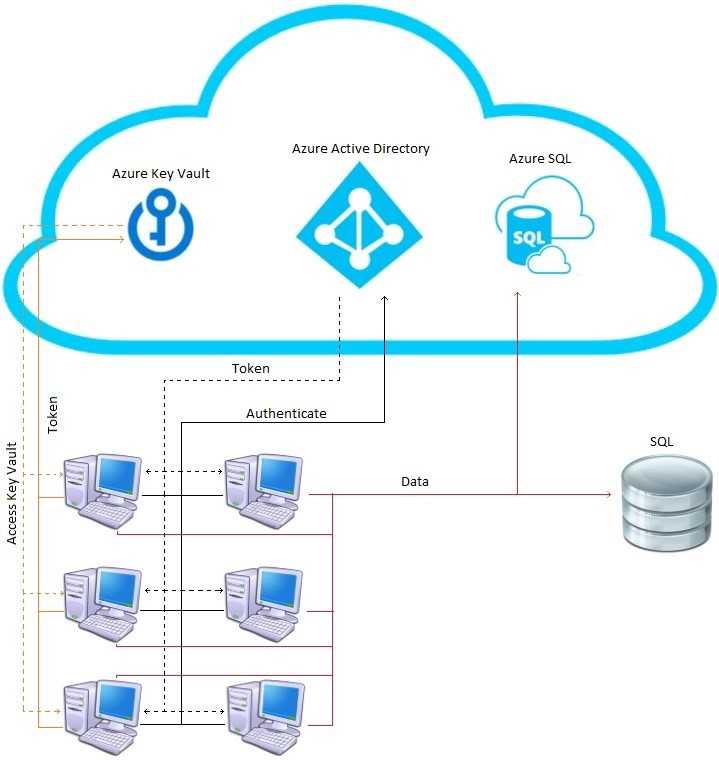
В большинстве случаев вместо простого расширения хранилища можно обновить личные учетные записи до учетных записей администратора. Вы можете добавить свои предпочтительные функции, загрузив необходимое приложение Nextcloud, как только у вас будет доступ администратора.
Вы должны знать, что владелец учетной записи по-прежнему будет иметь доступ администратора к вашей учетной записи, хотя его последствия для конфиденциальности можно значительно смягчить, разрешив сквозное шифрование. Процесс включает в себя;
- Загрузите или установите, а затем запустите мобильное приложение Nextcloud или настольный клиент на своей платформе.
- Выберите «Зарегистрироваться у провайдера».
- Введите свой адрес электронной почты и выберите поставщика учетной записи. Выберите сервис для привязки к следующему облаку. После выбора вы должны согласиться с Условиями обслуживания, прежде чем нажимать «Далее».
- Выберите папки, которые вы хотите синхронизировать с вашего компьютера на сервере.
 Кроме того, папки вашего ПК вы хотите синхронизировать с серверами.
Кроме того, папки вашего ПК вы хотите синхронизировать с серверами.
- Нажмите «Подключиться», когда будете готовы. Это то, что вам всем нужно. Ваш поставщик учетной записи отправит электронное письмо с подтверждением того, что учетная запись была настроена, и предложит данные для входа на сервер и адрес, необходимые для доступа к веб-порталу и подключения приложений на устройствах.
Хотя создать полную размещенную учетную запись просто, как показано выше, у вас нет полного контроля над вашим облаком. То есть управляется за вас, в том числе, когда вы оплатили доступ администратора.
Если вам нужен полный контроль, то самый простой способ — использовать веб-установщик Nextcloud.
1. Купить место на сервере.
2. Загрузите или установите файл веб-установщика Nextcloud. (настройка-nextcloud.php)
3. Войдите в панель управления сервером и перейдите на страницу Файлового менеджера. Далее следует выбрать вкладку «Загрузить» и нажать на файл setup-nextcloud.php.
Далее следует выбрать вкладку «Загрузить» и нажать на файл setup-nextcloud.php.
4. Введите URL-адрес в браузере: www.[yourdomainname.com]/setup-nextcloud.php (замените [yourdomainname.com] своим доменным именем), чтобы получить доступ к мастеру настройки Nextcloud. После нажмите Далее.
5. Nextcloud запустится и проверит, доступны ли все зависимости. Это может занять несколько минут, после чего вы установите все, что пожелаете.
6. Через несколько минут вы получите сообщение об успешной установке. После этого нажмите «Далее». После этого будет установлено следующее облако.
7. Вам потребуется установить пароль администратора и имя пользователя, которые будут использоваться для входа в ваше новое облако. После этого завершите настройку.
8. Введите свое доменное имя в строку URL-адреса браузера и войдите в систему с созданными вами учетными данными. Если вы сначала войдете в систему, консоль будет пустой; таким образом, чтобы ввести функции, перейдите в верхний правый угол значок учетной записи -> Приложения.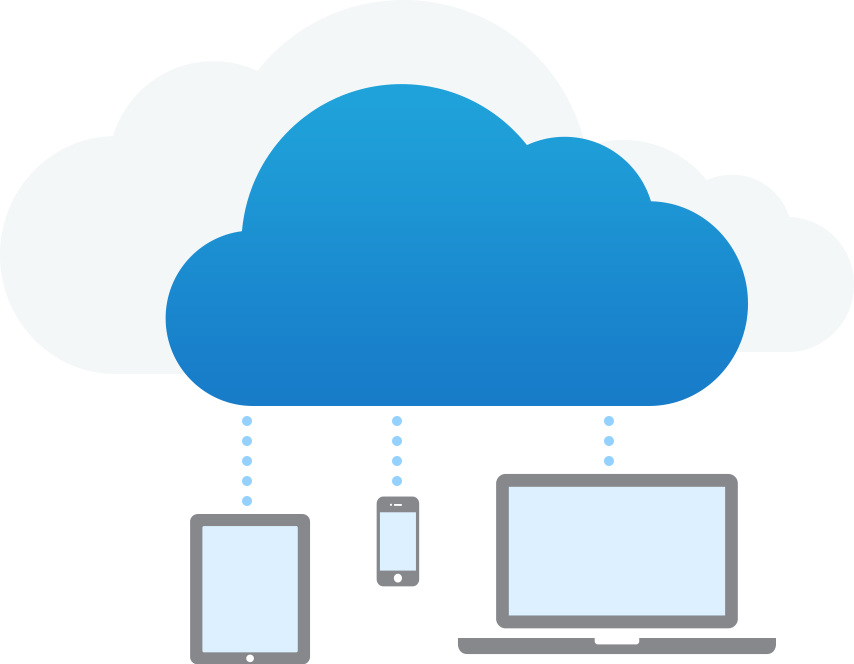
9. Пройдитесь по списку приложений и установите Enable, кому нравится. Если вы не видите, что ищете, воспользуйтесь функцией поиска.
После этого все готово!
Учебные пособия по развертыванию облачных вычислений
Что такое облачные вычисления?
Облачные вычисления — это хранение данных и доступ к ним при использовании сервисов в Интернете. Он не хранит данные на вашем компьютере. Это доступные по запросу компьютерные услуги, такие как хранилище данных, серверы, сети и базы данных. Основная цель облачных вычислений — предоставить доступ к центрам обработки данных нескольким пользователям. Пользователи также могут иметь доступ к данным на удаленных серверах.
Примеры служб облачных вычислений; Облако Google, Azure и AWS.
Почему термин «Облако»?
Название «Облако» возникло в результате проектирования сети сетевым инженером для представления различных местоположений сетевых устройств и взаимосвязей. Эта форма проектирования сети была похожа на облака.
Почему облачные вычисления?
С ростом числа пользователей мобильных устройств и компьютеров хранение данных становится все более популярным во всех областях. Малые и крупные предприятия или фирмы процветают благодаря данным и тратят огромные средства на их обслуживание. Ему нужна отличная ИТ-поддержка плюс концентраторы хранения.
Не каждый бизнес может позволить себе огромные расходы на услуги резервного копирования и собственную ИТ-инфраструктуру. Таким образом, облачные вычисления являются доступным решением. Его эффективность в вычислениях, хранении данных и меньшая плата за обслуживание привлекают более крупные компании.
Облачные вычисления снижают потребность в программном и аппаратном обеспечении со стороны пользователя. Пользователь должен запускать только интерфейсное программное обеспечение систем облачных вычислений, которое может быть таким же простым, как веб-браузер, в то время как облачная сеть берет на себя все остальное. В то же время некоторые широко используемые облачные службы — это почтовые службы, такие как Yahoo, Gmail или Hotmail.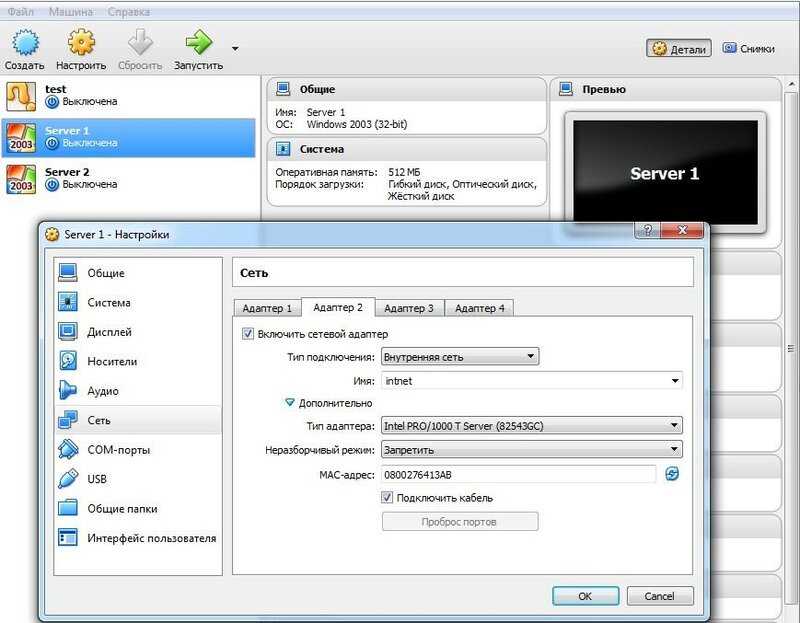 Ваши данные сохраняются на облачном сервере; его нет на вашем компьютере при наличии доступа к службам электронной почты.
Ваши данные сохраняются на облачном сервере; его нет на вашем компьютере при наличии доступа к службам электронной почты.
Инфраструктура и технологии, лежащие в основе облаков, всегда невидимы. Не так уж важно, если облачные службы зависят от XML, PHP, HTTP или Ruby, при условии, что они функциональны и удобны для пользователя. Один пользователь может подключиться к облачной системе со своих устройств, таких как ноутбук, мобильный или настольный компьютер.
Облачные вычисления эффективно управляют малым бизнесом, имея ограниченные ресурсы; он предлагает малым фирмам доступ к ранее недоступным технологиям. Облачные вычисления также помогают малым предприятиям или фирмам преобразовывать расходы на обслуживание в прибыль.
Преимущества облачных вычислений
Стремление сократить расходы является основной причиной внедрения облачных сервисов несколькими фирмами. Облачные вычисления предлагают свободу использования необходимых услуг и оплату только за то, что используется.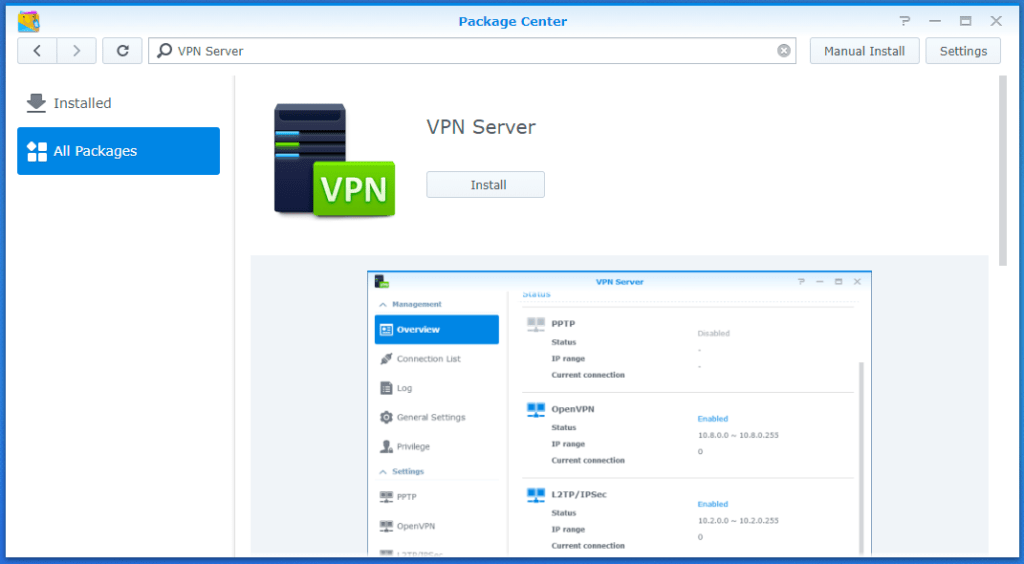 Потому что он может выполнять ИТ-операции как аутсорсинговые подразделения без большого количества внутренних ресурсов. Основные преимущества или преимущества облачных вычислений:
Потому что он может выполнять ИТ-операции как аутсорсинговые подразделения без большого количества внутренних ресурсов. Основные преимущества или преимущества облачных вычислений:
- Облачные вычисления снижают затраты пользователей на компьютеры и ИТ-инфраструктуру.
- Эффективно повышает производительность.
- Есть небольшие проблемы с обслуживанием.
- Быстрое обновление программного обеспечения.
- Улучшает совместимость операционной системы.
- Есть восстановление и резервное копирование.
- Эффективная масштабируемость и производительность.
- Облачные вычисления повышают емкость хранилища.
- Наконец, повышает безопасность данных.
Типы облаков
У нас есть четыре различные облачные модели, на которые можно подписаться в зависимости от бизнес-требований. Четыре типа облаков:
- Облако сообщества: вычислительные ресурсы в облаке этого типа предлагаются для организаций и сообщества.

- Частное облако; этот тип включает вычислительные ресурсы, развернутые в данной организации. Этот тип часто используется для внутреннего бизнеса. Вычислительные ресурсы принадлежат, управляются и обрабатываются одной организацией.
- Общедоступное облако: в основном используется для взаимодействия модели Business Consumer. Вычислительный ресурс управляется, управляется и принадлежит правительству или даже бизнес-организации.
- Гибридное облако. Этот третий тип облака используется для двух типов взаимодействия. Они есть; Бизнес для бизнеса (B2B) и Бизнес для потребителя (B2C). Это известно как гибридное облако, потому что вычислительные ресурсы объединены в разные облака.
Услуги облачных вычислений
Существует три основных предложения облачных вычислений. Они есть;
- Программное обеспечение как услуга (SaaS)
- Платформа как услуга (PaaS)
- Инфраструктура как услуга (IaaS)
Различные предприятия используют некоторые или даже все компоненты в зависимости от своих потребностей.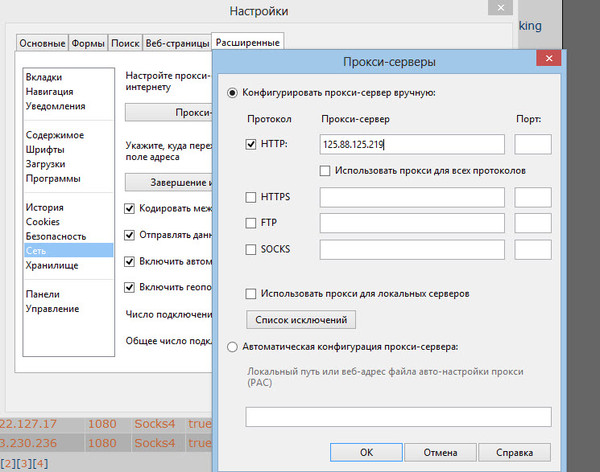
SaaS (программное обеспечение как услуга)
Программное обеспечение как услуга или SaaS — это модель распространения программного обеспечения, при которой приложения размещаются через поставщика услуг или поставщика, делая их доступными для пользователей в сети или Интернете. SaaS становится все более популярной моделью доставки и базовой технологией, поддерживающей услуги или SOA (сервисно-ориентированная архитектура). Эта услуга открыта для пользователей во всем мире через Интернет.
Обычно программное приложение необходимо приобрести заранее и установить на свой компьютер. Однако клиенты SaaS скорее покупают программное обеспечение, в основном в месяц, через Интернет.
Любой человек, который хочет получить доступ к части программного обеспечения, может быть подписан как клиент или пользователь, будь то один человек или два человека или даже тысячи работников в корпорациях. Интересно, что SaaS совместим с любым устройством, подключенным к Интернету. SaaS позволяет решать несколько жизненно важных задач, таких как продажи, планирование, бухгалтерский учет и выставление счетов.
SaaS позволяет решать несколько жизненно важных задач, таких как продажи, планирование, бухгалтерский учет и выставление счетов.
PaaS (платформа как услуга)
Платформа как услуга или PaaS предлагает платформу и окружение, позволяющие разработчикам создавать услуги и приложения. Сервис размещается в облаке и открывается пользователями через Интернет.
Услуги PaaS постоянно обновляются, и добавляются новые функции. Веб-разработчики, разработчики программного обеспечения и предприятия могут извлечь выгоду из PaaS. Сервис предоставляет основу для поддержки разработки приложений. Они включают в себя хранение, тестирование, поддержку программного обеспечения, услуги по управлению, развертывание, работу в сети, совместную работу, поддержку приложений и хостинг.
IaaS (инфраструктура как услуга)
Инфраструктура как услуга или IaaS — это базовая модель обслуживания облачных вычислений. Он предлагает доступ к вычислительным ресурсам в виртуализированной среде, «облаке» в Интернете.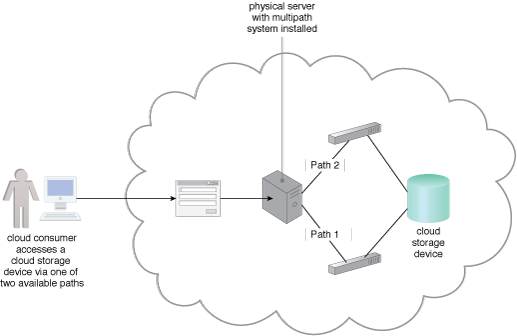 Он предоставляет вычислительную инфраструктуру, такую как сетевые подключения, виртуальное серверное пространство, пропускную способность, IP-адреса и балансировщики нагрузки. Ресурс аппаратного пула берется из многих сетей, а серверы в основном распределены по разным дата-центрам. Он предлагает надежность и избыточность для IaaS.
Он предоставляет вычислительную инфраструктуру, такую как сетевые подключения, виртуальное серверное пространство, пропускную способность, IP-адреса и балансировщики нагрузки. Ресурс аппаратного пула берется из многих сетей, а серверы в основном распределены по разным дата-центрам. Он предлагает надежность и избыточность для IaaS.
Эта услуга представляет собой полный пакет вычислительной техники. Это основное решение для малых предприятий, стремящихся сократить расходы на ИТ-инфраструктуру. Огромные средства тратятся на обслуживание и покупку новых компонентов, таких как сетевые соединения, жесткие диски или внешние запоминающие устройства. Владелец бизнеса или фирмы будет использовать средства для других целей с помощью IaaS.
Заключение
Технология облачных вычислений уже изменила средства для работы бизнеса. Создание облачного сервера у вас дома может стать отличной мерой, позволяющей избежать крупных поставщиков облачных вычислений в отрасли, таких как Google Cloud, AWS Amazon или Microsoft Azure; однако вам требуется много сетевых ресурсов, таких как большая емкость и сильная пропускная способность на вашем сервере, для настройки и установки облака.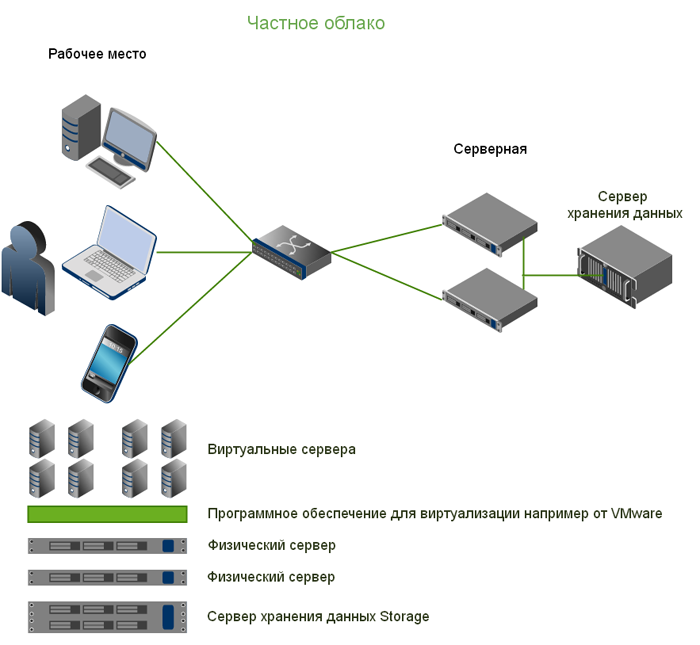 Иметь собственное облачное решение и установить облачный сервер непросто и немного дорого; ему нужны большие ресурсы. Против этого лучше иметь место в этих технологических монстрах.
Иметь собственное облачное решение и установить облачный сервер непросто и немного дорого; ему нужны большие ресурсы. Против этого лучше иметь место в этих технологических монстрах.
Наконец, очень важно повторить, что с облачным сервером фирмы платят только за свои потребности и сокращают расходы, связанные с обслуживанием серверного оборудования.
Подробнее:
Облачный сервер
Выделенный облачный сервер
Как развернуть новый облачный сервер Вы можете начать работу, войдя в панель управления UpCloud и нажав кнопку Развернуть сервер в представлении «Серверы».
На странице развертывания сервера отображается ряд параметров, доступных для настройки нового облачного сервера. В этой статье вы найдете полезную информацию о различных конфигурациях серверов.
Обратите внимание, что при настройке развертывания вашего сервера вы всегда можете увидеть сводку вашего выбора и соответствующую цену, когда вы вносите изменения в конфигурацию своего сервера.
Пробный хостинг на UpCloud!
Местоположение
Начните с выбора физического местоположения вашего нового сервера. Ближайшее к вам местоположение обеспечивает наименьшую задержку при удаленном подключении. В настоящее время UpCloud предлагает инфраструктуру во Франкфурте, Хельсинки, Амстердаме, Сингапуре, Лондоне, Чикаго и Сан-Хосе.
Обратите внимание, что цены варьируются между Хельсинки и другими сайтами. Это отражено в общих месячных и почасовых ценах в Сводке.
Стоимость и планы установки сервера
ЦП, ОЗУ и пространство для хранения определяют основные возможности вашего облачного хоста. У вас есть возможность выбирать между простыми ежемесячными планами и гибкими серверными планами.
Для запуска веб-сервера первого плана Simple с 1 ГБ ОЗУ, 1 ЦП и 25 ГБ MaxIOPS часто бывает достаточно и это отличная отправная точка как очень экономичный выбор.
Если у вас особые системные требования, выберите план «Гибкий» и выберите ресурсы сервера в соответствии с вашими потребностями: до 20 ядер ЦП и 128 ГБ ОЗУ.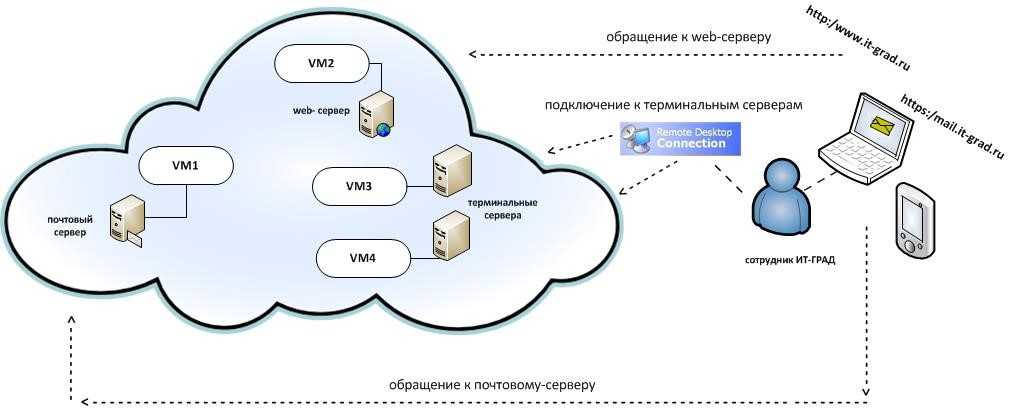
Вы всегда можете изменить конфигурацию сервера позже и даже легко переключаться между простыми ежемесячными планами и гибкими конфигурациями. Узнайте больше о вариантах конфигурации в нашей статье об использовании простых и гибких планов.
Хранилище
В разделе Хранилище вы можете подключить к вашему облачному серверу до 3 дополнительных блочных устройств хранения, всего 4 диска и 8 ТБ дискового пространства. Для каждого дополнительного устройства хранения на вашем сервере у вас есть возможность выбрать между нашей невероятно быстрой системой MaxIOPS и экономичным жестким диском в выбранных зонах.
Серверы с месячными планами включают первое дисковое устройство MaxIOPS до определенного размера. Если вы предпочитаете иметь больше места на диске, вы можете добавить больше дисков в свою конфигурацию, нажав кнопку Добавить новое устройство и назначив размер хранилища с помощью ползунка под именем диска.
Как и в большинстве других вариантов, вы всегда можете позже изменить конфигурацию хранилища вашего сервера, добавив и удалив дисковые устройства или даже изменив размер хранилища.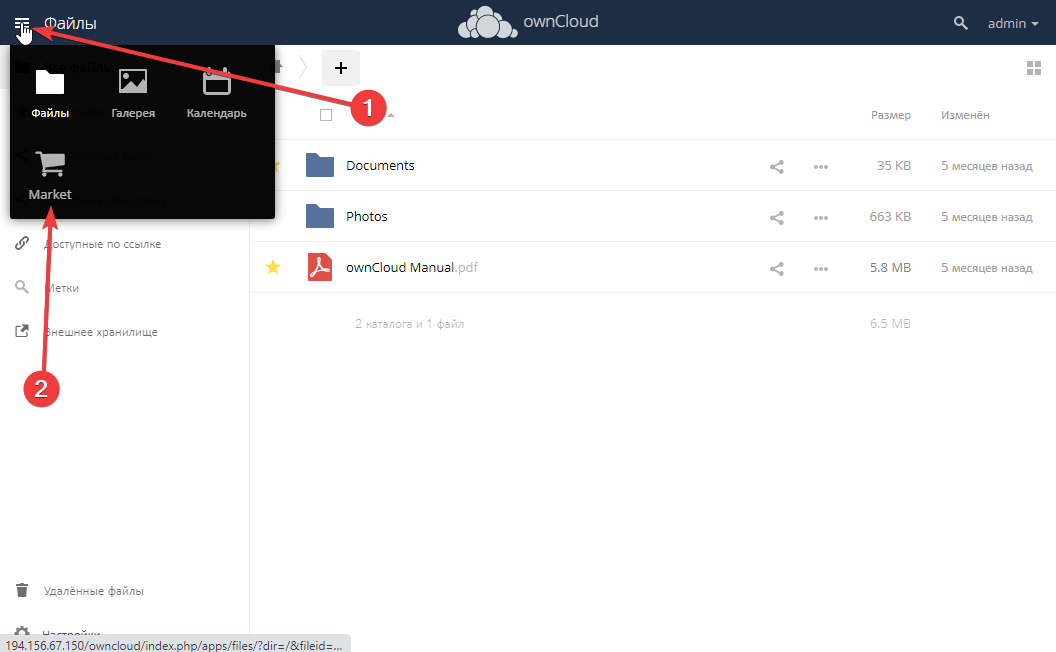
Если вам интересно, почему UpCloud не предлагает хранилище SSD, простой ответ заключается в том, что MaxIOPS просто лучше, до 100 000 IOPS, серверная часть блочного хранилища на основе SSD. Вы получите гораздо более высокую производительность, используя MaxIOPS, даже на устройстве хранения всего 10 ГБ. Это всесторонний улучшенный вариант по сравнению со стандартными решениями для хранения SSD.
Операционная система
После настройки оборудования вам нужно будет выбрать операционную систему для нового сервера. Для самого простого и быстрого развертывания выберите один из общедоступных шаблонов с наиболее распространенными вариантами современной серверной ОС.
Опытные пользователи могут установить сервер из еще большего количества дистрибутивов, выбрав предпочитаемую ОС на вкладке компакт-диска и установив ее вручную при первой загрузке.
Также можно загрузить и установить почти любую другую операционную систему, какую только можно вообразить, с пользовательским носителем или импортировать существующий сервер. Чтобы узнать больше, следуйте нашим инструкциям по использованию собственного установочного носителя и импорту собственного образа сервера.
Чтобы узнать больше, следуйте нашим инструкциям по использованию собственного установочного носителя и импорту собственного образа сервера.
Дополнительно
В этом разделе вы можете включить или отключить поддержку IPv6, выбрать разрешенный метод входа в систему, установить желаемый часовой пояс, выбрать между сетевым адаптером, видеоадаптером и контроллером диска, а также выбрать доставку пароля с помощью команды Отправить пароль на корневая учетная запись сервера после завершения развертывания.
Хотя доставка паролей по электронной почте и SMS удобна, наиболее безопасным вариантом является выбор «Не отправлять». Пароль в любом случае будет отображаться на панели управления в уведомлениях, обязательно измените его при первом входе.
Для вашего удобства мы рекомендуем оставить для большинства этих параметров значения по умолчанию.
Ключи SSH и сценарии инициализации
Ключи SSH представляют собой пары длинных и практически не поддающихся взлому кодов, позволяющих автоматизировать аутентификацию пользователей. Пары ключей SSH работают пополам; открытый ключ, который действует как замок, и закрытый ключ, который можно использовать для открытия замка. Открытый ключ можно безопасно передать на ваши облачные серверы, в то время как закрытый ключ должен надежно храниться на вашем собственном компьютере.
Пары ключей SSH работают пополам; открытый ключ, который действует как замок, и закрытый ключ, который можно использовать для открытия замка. Открытый ключ можно безопасно передать на ваши облачные серверы, в то время как закрытый ключ должен надежно храниться на вашем собственном компьютере.
Функция ключа SSH на панели управления UpCloud обеспечивает простое хранение открытых ключей и позволяет применять метод аутентификации к любому новому серверу Linux.
Открытые ключи, которые хранятся в панели управления, могут быть напрямую применены к вашим облачным серверам при развертывании. Нажмите, чтобы выбрать ключи, которые вы хотите использовать на новом сервере. Ключи добавляются к учетной записи root по умолчанию и позволяют усилить безопасность сервера с самого начала. Если у вас еще нет SSH-ключей, вам следует ознакомиться с нашим руководством по использованию SSH-ключей для аутентификации, чтобы повысить безопасность вашего сервера.
Вы также можете нажать кнопку Добавить новый , чтобы импортировать ключи прямо при развертывании без потери настроек сервера. Откроется окно редактирования ключа, назовите ключ, скопируйте свой открытый ключ и нажмите Сохранить ключ SSH.
Откроется окно редактирования ключа, назовите ключ, скопируйте свой открытый ключ и нажмите Сохранить ключ SSH.
В этом же разделе вы также можете выбрать сценарии инициализации. Это определяемые пользователем сценарии автоматизации, которые поддерживаются всеми общедоступными шаблонами Linux. При выборе одного из сохраненных сценариев он появится в поле редактирования ниже. Вы можете внести последние изменения в сценарий еще до развертывания или написать полностью новый сценарий прямо на месте. Сервер выполнит действия, продиктованные скриптом, при первой загрузке, что позволит вам значительно сэкономить время и силы.
Имя хоста и описание сервера
Наконец, дайте имя вашему новому облачному серверу. Имя хоста сервера должно быть в формате полного доменного имени, например, webserver1.domain.com . В системах Linux это устанавливается как имя хоста на вашем облачном сервере. Вы должны использовать свое собственное доменное имя, если оно доступно, но это не требуется, если вы его не зарегистрировали.
 0.11.0.1.aarch64
0.11.0.1.aarch64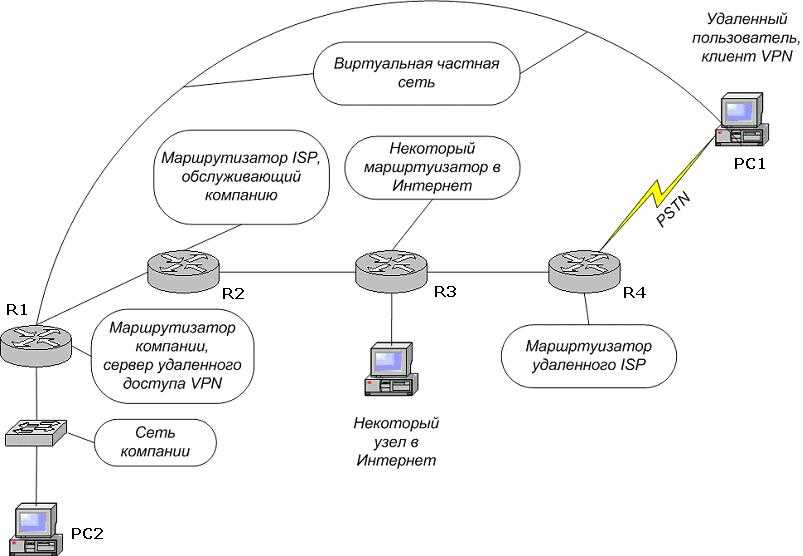 properties
properties
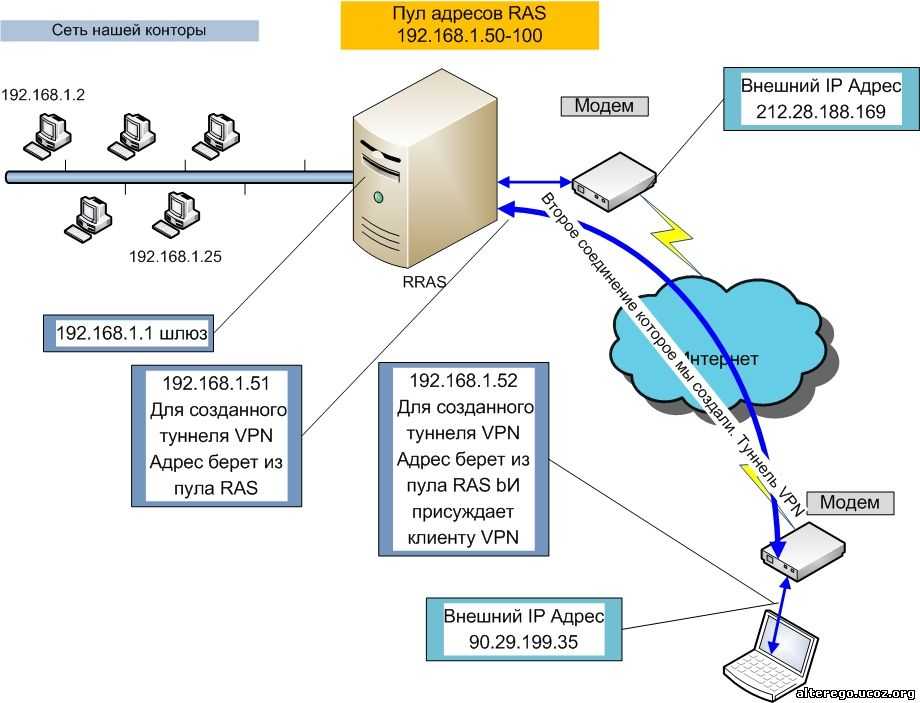 Кроме того, папки вашего ПК вы хотите синхронизировать с серверами.
Кроме того, папки вашего ПК вы хотите синхронизировать с серверами.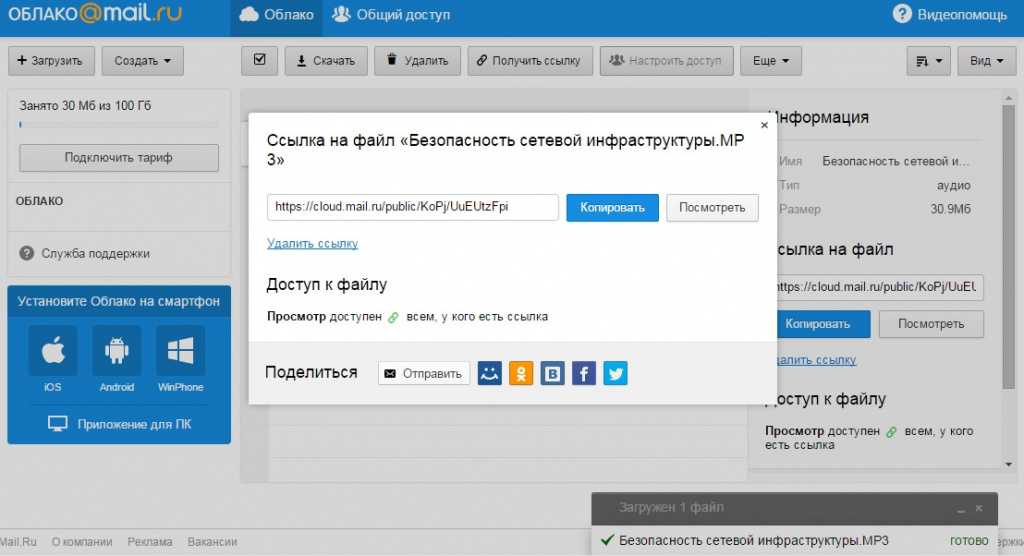
Ваш комментарий будет первым